相关下载:Office 2016 中文专业增强版(VL批量授权版) V2018
word中添加图片显示不全的解决方法一:
1、首先我们先选中图片——“段落”——“行距”——“单倍行距”,也可以“单倍行距”或“1.5倍行距”或“2倍行距”或“多倍行距”(这里以选择单倍行距为例),然后单击“确定”。
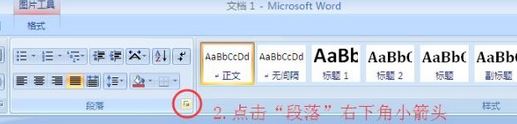
word中添加图片显示不全的解决方法二:
单击选中图片,然后在“开始”选项卡“样式”组,单击“正文”。
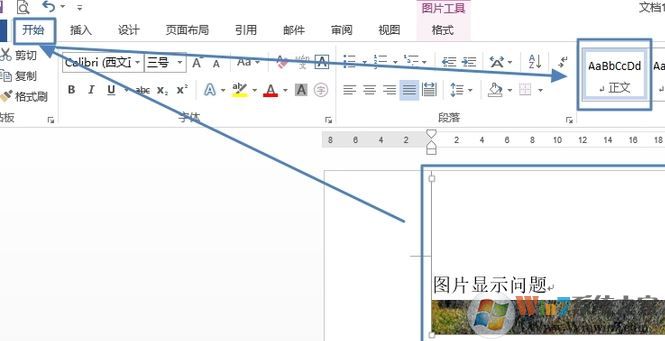
以上便是winwin7给大家介绍的关于word中嵌入图片显示不全的有效解决方法,有遇到相同故障的用户快去试试吧!
相关文章:
word怎么插入视频?教你word添加Flash、网络视频的方法
word中F1~F12键有什么用?教你word中F1-F12的使用技巧